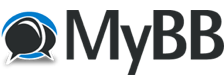
+- Parsi Coders (http://parsicoders.com)
+-- انجمن: Network & Internet section (http://parsicoders.com/forumdisplay.php?fid=138)
+--- انجمن: Cisco (http://parsicoders.com/forumdisplay.php?fid=79)
+--- موضوع: CLI در CISCO (/showthread.php?tid=92)
CLI در CISCO - key-one - 04-28-2011
با سلام
در این پست میخواهیم با هم دیگه در مورد سطوح یا مراحل دسترسی روترهای سیسکو و غیره بحث کنیم
البته با راهنمائی های شما اساتید !
هر عزیزی در این زمینه میتونه مطلب و با مقاله مربوطه ارائه کنه بنده از ایشون ممنون میشم زیرا قصدم ازاینکار یک مرجع برای دوستان وعزیزانه !
بعضی از اصطلاحات که در این موضوع به کار برده میشوند به این معانی میباشد
displays a collection of important terms and acronyms that are used throughout the document.
Glossary Of Important Terms And Acronyms Used In This Tutorial
Cisco IOS - Cisco Internetworking Operating System
IOS ( برگرفته از Internetwork Operating System ) ، نرم افزاری است كه از آن به منظور كنترل روتينگ و سوئيچينگ دستگاه های بين شبكه ای استفاده می گردد . آشنائی با IOS برای تمامی مديران شبكه و به منظور مديريت و پيكربندی دستگاه هائی نظير روتر و يا سوئيچ الزامی است .Glossary Of Important Terms And Acronyms Used In This Tutorial
Cisco IOS - Cisco Internetworking Operating System
CLI - Command Line Interface
EXEC - Command line session to the router (could be console, modem, or telnet)
Flash - Non-Volatile Memory used to store IOS software image
NVRAM - Non-Volatile RAM used to store router configuration
RAM - Random Access Memory
Command Line Interface: به محیطی که در آن فرمان ها یا Command ها را تایپ می کنیم، Command Line Interface یا به اختصار، CLI گویند.EXEC - Command line session to the router (could be console, modem, or telnet)
Flash - Non-Volatile Memory used to store IOS software image
NVRAM - Non-Volatile RAM used to store router configuration
RAM - Random Access Memory
بعد از ورود به CLI ابتدا با User Mode مواجه می شویم، سپس با Privileged Mode و نهایتا به Configuration Mode می رسیم!
در User Mode کارهای کمتری می توان انجام داد، اما بعد از رفتن به Privileged Mode دستمان بازتر می شود و نهایتا وقتی به Configuration Mode رسیدیم می توانیم تنظیمات یا پیکربندی های مهم را نیز انجام دهیم!
محیط CLI شامل سه حالت(Mode) می شود
User EXEC Mode
Privileged EXEC Mode
Global Configuration Mode
خلاصه ای از دستوراتPrivileged EXEC Mode
Global Configuration Mode
IOS Command Prompt Summary
Router> - User EXEC mode
Router# - Privileged EXEC mode
Router(config)# - Configuration mode (notice the # sign indicates this is only accessible at privileged EXEC mode.)
Router(config-if)# - Interface level within configuration mode.
Router(config-router)# - Routing engine level within configuration mode.
Router(config-line)# - Line level (vty, tty, async) within configuration mode
Router> - User EXEC mode
Router# - Privileged EXEC mode
Router(config)# - Configuration mode (notice the # sign indicates this is only accessible at privileged EXEC mode.)
Router(config-if)# - Interface level within configuration mode.
Router(config-router)# - Routing engine level within configuration mode.
Router(config-line)# - Line level (vty, tty, async) within configuration mode
ادامه مبحث قبلی !
<Router
User Mode: زمانی که در User Mode هستیم، "<" بعد از نام روتر نمایش داده می شود!
در این مد می توان برخی تنظیمات صورت گرفته بر روی سوئیچ یا روتر را با استفاده از فرمان Show مشاهده کرد،
مثلا می توانیم با فرمان show version اطلاعاتی در مورد ورژن IOS مورد استفاده در سوئیچ یا روتر به دست آوریم
و یا با استفاده از فرمان Ping، ارتباط Device مورد نظر با سایر Device ها را بررسی کنیم!
برای دسترسی بیشتر با فرمان Enable به Privileged Mode می رویم!
#Router
Privileged Mode: زمانی که در Privileged Mode هستیم، "#" بعد از نام روتر نمایش داده می شود!
در این مود می توان همه ی تنظیمات صورت گرفته بر روی سوئیچ یا روتر را با استفاده از فرمان Show مشاهده کرد،
می توان تنظیمات یا Config های صورت گرفته را ذخیره کرد و یا ساعت و تاریخ را معین نمود.
برای تعريف رمز عبور جهت ورود به Privileged EXEC mode ،* می توان از دستورات enable
password و enable secret استفاده نمود .در صورت استفاده از دستورات فوق ، اولويت با دستور enable secret
می باشد .
برای دسترسی بیشتر با فرمان Configure Terminal به Configuration Mode می رویم!
#(Router(config
Configuration Mode: زمانی که در Configuration Mode هستیم، "#(Config)" بعد از نام روتر نمایش داده می شود!
تنظیمات یا پیکربندی(Configuration) در این مود صورت میگیرد، مثلا تغییر نام، اختصاص IP ، کانفیگ ِ انوع پروتکل های مسیریابی، ایجاد Vlan و...
در این مود نمی توان از فرمان های Show استفاده کرد، همچنین ذخیره ی پیکربندی یا Config ها در این مود امکان
پذیر نیست!
در ادامه مبحث قبلی :
میخواهیم به تنظیمات یک روتر سیسکو وارد شویم ابتدا باید چیکار کنیم ؟
در ابتدا باید ببینیم ازچه طریقی میتونیم به یک روتر متصل شویم !
چند راه وجود داره که با هم دیگه در مورد اونها کار میکنیم
اگر به روتر سیسکو توجه کنید پنج پورت را مشاهده میکنید
CONSOLE PORT
تمامی روترهای سيسكو دارای يك پورت كنسول سريال غيرهمزمان TIA/EIA-232 می باشند . برای اتصال يك ترمينال به پورت كنسول روتر ، از كابل ها و آداپتورهای خاصی استفاده می گردد : ترمينال ، يك ترمينال اسكی و يا كامپيوتری است كه بر روی آن نرم افزارهای شبيه ساز ترمينال نظير HyperTerminal اجراء* شده باشد . برای اتصال كامپوتر به پورت كنسول روتر از RJ-45 to RJ-45 rollover cable به همراه آداپتور RJ-45 to DB-9 استفاده می گردد .
از طريق اتصال پورت سريال كامپيوتر به پورت كنسول تجهيزات فوق متصل شويد. پس از اتصال فيزيكي شما نياز به يك برنامه ترمينال براي پيكربندي نياز داريد. برنامه ترمينال مجاني و عمومي كه بصورت پيش فرض در ويندوز نيز وجود دارد Hyper terminal ميباشد. پس از تنظيمات اوليه مثل ip ميتوان از طريق telnet هم به اين تجهيزات متصل شد.
اين تجهيزات بصورت پيش فرض رابط كاربري گرافيكي تحت وب را ندارند. شما بايد از طريق خط فرمان اقدام به پيكربندي كنيد. در اين پست از برنامه فوق براي پيكربندي دستگاه جديد سيسكو استفاده ميكنيم.
براي اجراي برنامه فوق مسير زير را دنبال كنيد:
Start > Programs > Accessories > Communications > HyperTerminal
بااجراي برنامه هايپر ترمينال از شما ميخواهد كه يك connection جديد بسازيد. يك نام براي اين كانكشن تايپ كنيد و ok كنيد.
قبل از روشن كردن دستگاه سيسكو اين مرحله را تكميل كنيد. در پنجره بعدي از قسمت Connect using پورت سريالي كه دستگاه سيسكو شما متصل ميباشد را انتخاب كنيد. معمولا COM1 ميباشد.
سپس سرعت BPS را روي 9600 تنظيم كنيد. حال دستگاه سيسكو را روشن نماييد.
در پنجره هايپر ترمينال شما ميتوانيد مراحل بوت شدن را ببينيد!
پس از اينكه شما كار خود را انجام داديد و ارتباط را قطع كرديد هنگام بستن برنامه هايپر ترمينال از شما خواهد پرسيد كه connection را ميخواهيد ذخيره كنيد يا خير. در صورتي كه ذخيره كنيد در دفعات بعد نياز به اين تنظيمات نخواهيد داشت.
استفاده از يك كابل rollover و برنامه ای نظير HyperTerminal ، متداولترين روش اتصال به پورت كنسول روتر به منظور بررسی و تغيير پارامترهای پيكربندی روتر می باشد .
AUX PORT -Auxiliary Port
برای اتصال dial up استفاده میکنیم . با استفاده از اين پورت امكان ارتباط با روتر از طريق يك مودم فراهم مي گردد . اگر در شرايطي قرار بگيريم كه امكان دسترسي فيزيكي به روتر موجود نباشد و ارتباط مبتني بر شبكه نيز قطع باشد ، اين روش تنها راه بر قراري ارتباط با روتر مي باشد
Console and AUX Connectors for Cisco Routers
SERIAL PORT
SERIAL PORT
برای اتصال روتر به روتر و leased line استفاده میشود
PRI/BRI PORT
برای اتصال ISDN استفاده میشودAUI PORT
برای اتصال روتر بهetc استفاده میشود![[عکس: auieth.gif]](http://www.cisco.com/image/gif/paws/46791/auieth.gif)
در ضمن بابت HyperTerminal در ویندوزهای جدیدتر از xp باید این رو عرض کنم , میتونیم به چند روش این مشکل رو حل کنیم
از روی ویندوز xp برداریم و در 7 نصب و اجرا کنیم , بدین صورت :
hypertrm.exe رو از ویندوز xp در داخلC:\Program Files\Windows NT و hypertrm.dll را از C:\Windows\System32 بر میداریم و در داخل مشابه در ویندوز 7 کپی میکنیم
بعد از این کار یک میانبر از HyperTerminal در دسکتاپ میسازیم و این برنامه را اجرا میکنیم .
و حالا آنرا اجرا کنید در قسمت run بنویسید hypertrm و enter را بزنید به همین سادگی.
شما اگه میخواهید این پروگرام رو به صورت پیش فرض قرار دهید باید تیک Don't ask me this question again رو بزنید و پاسخ دهید NO .حالا میتوانید روتر را کانفیگ کنید !
در این زمان میتوانید فرم اطلاعات محل مورد نظر را بدین صورت پر کنید .کلید Cancel رو میزنیم و بعدش NO رو میزنیم وتائید میکنیم سپس کلید OK رو میزنیم و این کار تمام میشود.
استفاده از پورت VTY . عمومي ترين حالت استفاده از اين پورت كه بعد از تنظيمات اوليه روتر ، روش دسترسي پيش فرض مي باشد ، telnet كردن به اين پورت مي باشد . اگرچه به شدت توصيه مي شود كه از نشست SSH به جاي telnet* استفاده شود
روترهاي سيسكو از 5 پورت VTY پشتيباني مي كنند كه از VTY0 تا VTY4* ناميده مي شوند .
میتوانید از برنامه قدرتمند windows remote shell نیز استفاده کنید .
تبدیل USB به RS-232 یا همان پورت COM مدل UC232A
![[عکس: products_top_20090423050331.jpg]](http://www.atenshop.com/images/products/products_top_20090423050331.jpg)